如何在计算机上查看、暂停或删除 YouTube 观看记录
要查看您的 YouTube 观看记录,请先在网络浏览器中打开YouTube。点击网页左上角的三行菜单,然后点击历史记录。在这里,您将看到您观看过的所有视频的时间顺序列表,您可以使用右侧的“搜索观看历史记录”字段来搜索特定的视频名称或关键字。
- 暂停您的观看历史记录:在右侧的窗格中,单击暂停观看历史记录以停止跟踪您观看的视频。
- 删除特定视频:从您的观看纪录中移除视频,发现在左侧列表中的视频,将鼠标移动到视频,然后单击X。
- 删除整个观看历史记录:要从观看历史记录中删除所有内容,请在右侧窗格中点击清除所有观看历史记录。
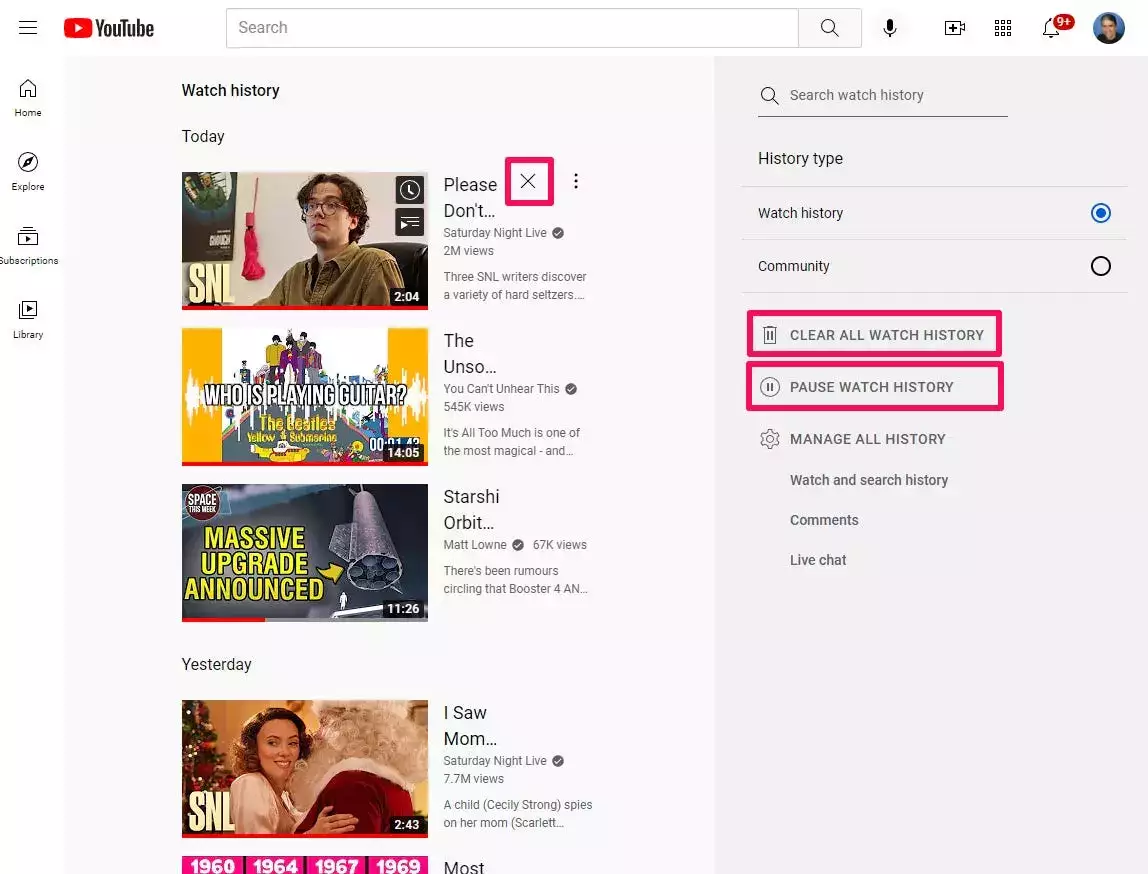
如何在计算机上查看或删除 YouTube 搜索记录
Google 还会在一个综合列表中跟踪您观看过和搜索过的视频。您可以使用此页面查看或删除您的特定项目搜索历史记录 — 或一次性删除整个搜索历史。
这是你可以做的。
- 查看您的 YouTube 观看和搜索历史记录:在浏览器中转到YouTube 历史记录网页。这是您搜索和查看的所有视频的时间顺序列表。
- 删除特定的视频:要删除搜索历史记录的视频,将鼠标悬停在条目,然后单击X。
- 删除您的整个 YouTube 搜索历史记录:在按日期过滤右侧,单击删除,然后选择您要删除的视频的时间范围,包括所有时间,这将删除您的所有视频搜索结果。
- 一段时间后自动删除视频搜索:您可以告诉 Google 在一段时间后(例如三个月、18 个月或 36 个月后)从您的搜索历史记录中删除视频。为此,请单击自动删除,然后从下拉菜单中选择一个时间范围。
- 关闭搜索历史记录:如果您不希望 Google 记住您的 YouTube 搜索历史记录,请点击保存活动,然后点击关闭。
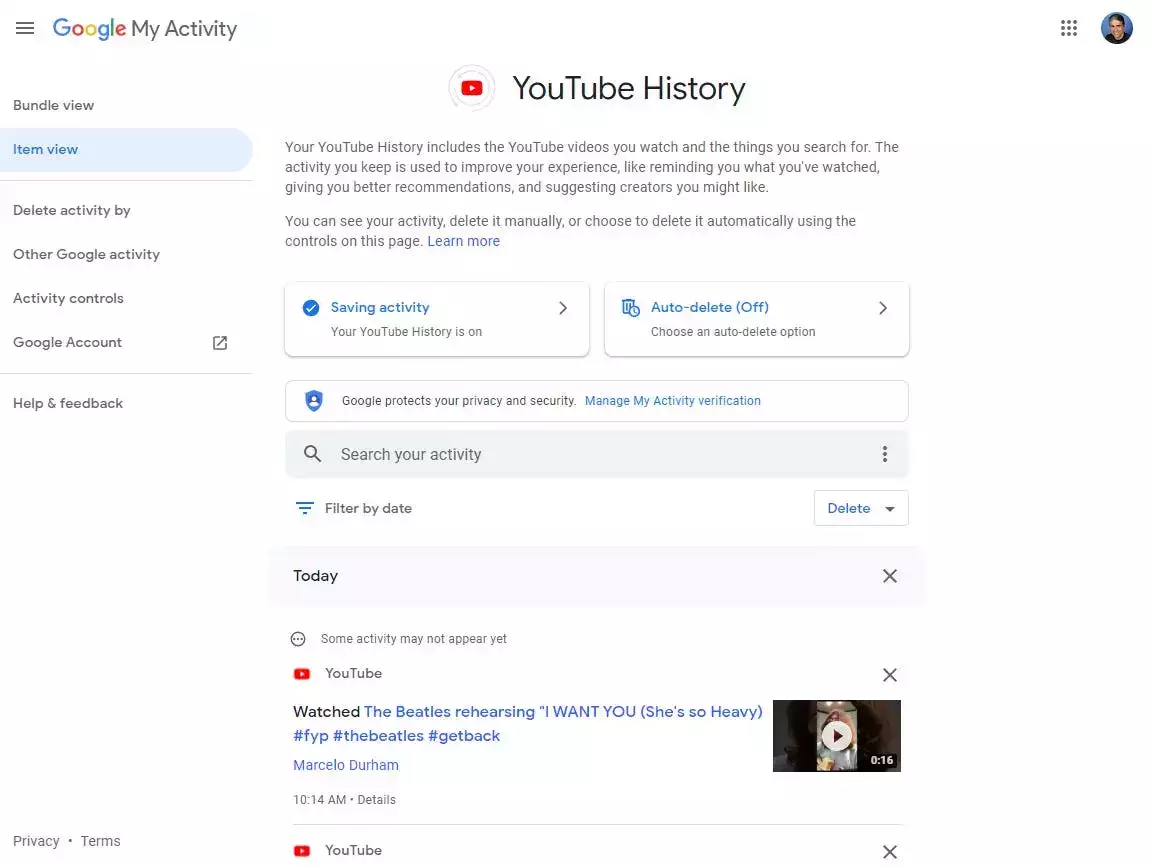
如何在移动设备上查看、暂停或删除 YouTube 观看记录
Google 提供了一些方便的工具来查看和管理您的 YouTube 观看历史记录,无论您使用的是 iPhone 还是 Android,步骤都是相同的。
- 查看您的观看记录:在移动版 YouTube 应用中,点按屏幕底部的“库”标签,然后点按“历史记录”。
- 从观看记录中删除视频:如果您看到要从观看记录中删除的视频,请点按视频右侧的三个点,然后选择从观看记录中删除。
- 删除或暂停您的观看历史记录:在屏幕顶部,轻点您的帐户图标,然后轻点“设置”。点按历史和隐私。在这里,您可以通过向右滑动暂停观看记录按钮来点击清除观看记录或暂停观看记录。
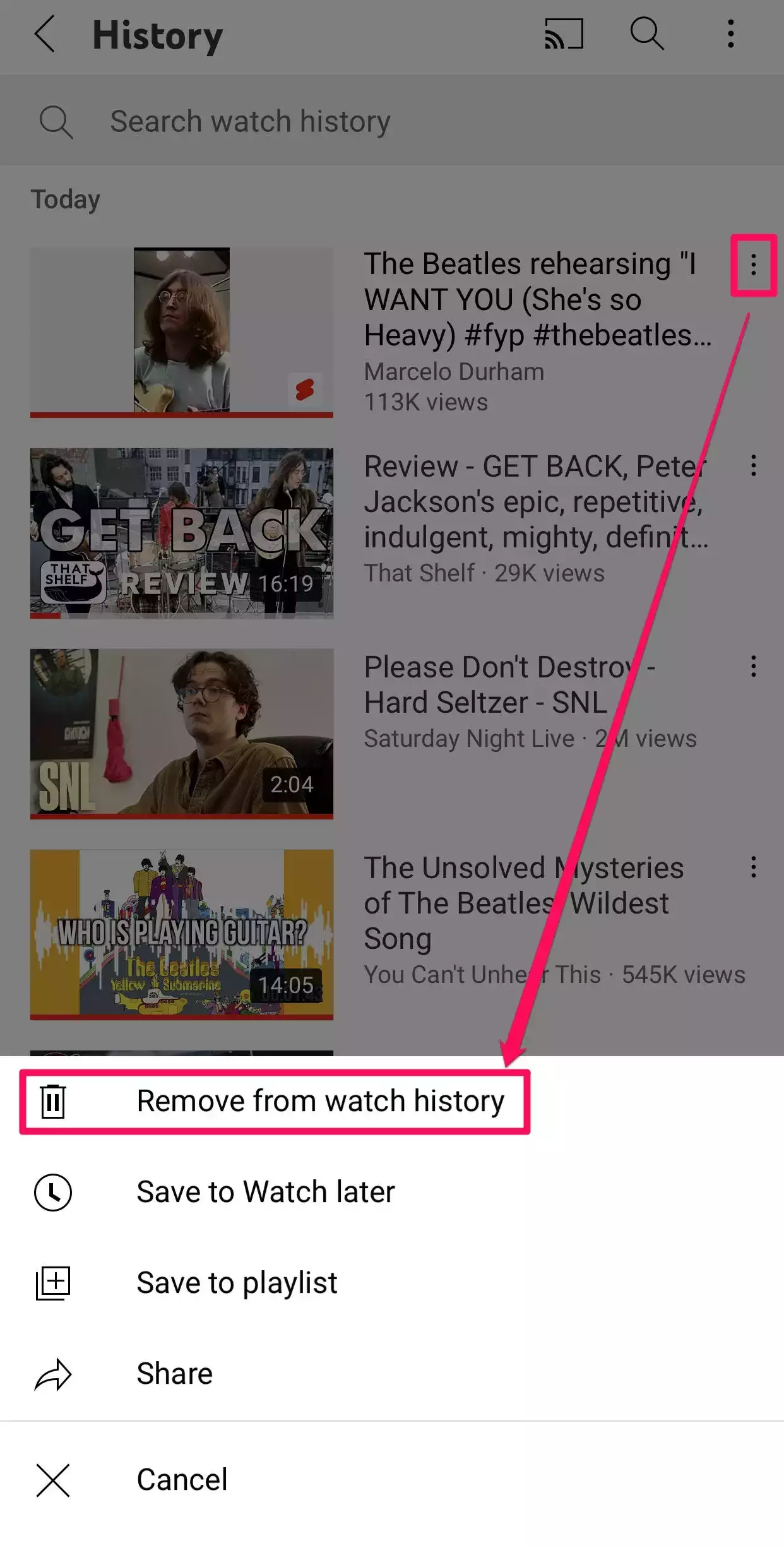
如何在移动设备上查看、暂停或删除 YouTube 搜索记录
您可以使用以下功能管理您的 YouTube 搜索历史记录。
- 查看您的搜索历史:点击右上角的搜索图标(放大镜)。要删除单个搜索,请在搜索查询上向左滑动并点击删除(iOS) 或点击并按住查询并点击弹出窗口中的删除(Android)。
- 暂停您的搜索历史记录:轻按您的帐户图标,然后轻按“设置”。点按历史和隐私。然后向右滑动暂停搜索历史记录按钮。
- 删除您的搜索历史记录:在屏幕顶部,点击您的帐户图标,然后点击设置。点按历史和隐私。最后,通过向右滑动暂停观看历史记录按钮,点击清除搜索历史记录或暂停观看历史记录。

未经允许不得转载:表盘吧 » 如何在计算机或移动设备上查看、暂停或删除您的 YouTube 观看记录和搜索记录
